Kuidas parandada Elden Ringi viga, mida ei saa koostööpartnerile helistada
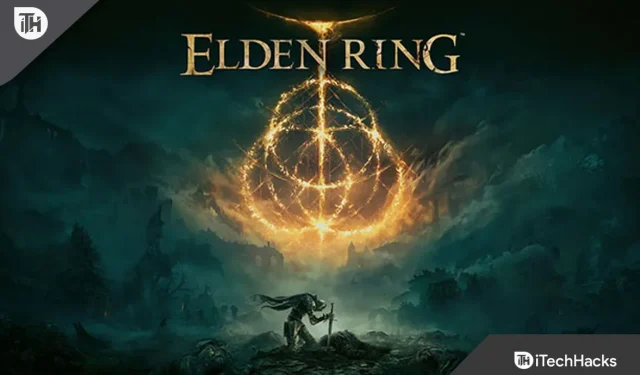
Elden Ring on praegu üks parimaid mänge. Mäng pälvis ka kriitikute tunnustuse. Huvitaval kombel on see FromSoftware mäng võitnud oodatumaid mänge juba 2 aastat järjest. Siiski võib isegi parimatel esineda probleeme. Samuti ei saa Elden Ringi mängijad koostööpartnerit välja kutsuda. See on üks vigadest, mis häirib paljusid mängijaid. Kuid ärge muretsege; meil on mõned parimad lahendused sellele probleemile ja ka põhjused, miks see teiega juhtub. Alustame.
Sisu:
- 1 Miks te ei saa Elden Ringis kaastöötajat välja kutsuda?
- 2 Parandage Elden Ring, mis ei saa Cooperatori viga käivitada
Miks te ei saa Elden Ringis kaastöötajat välja kutsuda?

Põhjuseid, miks te ei saa koostööpartnerit kutsuda, võib olla palju. Võib esineda probleeme, näiteks teie Internet ei tööta nii kiiresti kui peaks. Pärast seda võib teie süsteemimälus olla rikutud IP-vahemälu, mis takistab sellel serveriga suhtlemist.
Samuti peavad mängu serverid korralikult töötama ja kui serveriga on probleeme, siis ei saa muud teha, kui oodata. Kuna te juba kasutate mängu, kuid lihtsalt ei saa abilist helistada, välistame DirectX-i ja Microsoft Visual C++ probleemid.
Selle probleemi lahendamiseks võite siiski proovida paljusid asju. Kuid enne selle proovimist veenduge, et teie mitmikmäng töötab, sest paljud kasutajad on samuti teatanud, et Elden Ringi mitmikmäng ei tööta.
Parandage Elden Ring, kes ei saa koostööpartnerit välja kutsuda
Parandus 1: taaskäivitage mäng
Võib-olla on üks lihtsamaid viise Cooperator Cannot Call Error parandamiseks arvuti taaskäivitamine. Taaskäivitamine võib lahendada ka muid probleeme, nagu viivitus ja kogelemine. Siiski soovitame teil arvutit mitte lihtsalt taaskäivitada.
Selle asemel hoidke toitenuppu 10 sekundit all ja seejärel lülitage see 1 minuti pärast sisse. Seda nimetatakse raskeks käivitamiseks ja see võib lahendada kõik võimalikud probleemid. Kui see ei tööta, proovige järgmist lahendust.
Parandus 2: kontrollige oma Interneti-ühendust
Võimalik, et kui taaskäivitamine probleemi ei lahendanud, võib teil olla Interneti-ühenduse probleeme. Te ei tea, aga teil võib olla aeglane Interneti-ühendus. Külastage Speedtesti veebisaiti, et teada saada oma Interneti-kiirust.
Elder Ringi foorumite andmetel on mängimiseks vajalik Interneti-kiirus vähemalt 10 Mbps. Kui teil seda pole, võib teil tekkida võimetus helistada koostööpartneri veale.
Igal juhul, kui arvate, et teil on piisavalt kiirust, kuid probleem püsib, liikuge ruuterile lähemale või proovige lülituda traadiga võrgult mobiilsele levialale ja vaadake, kas probleem püsib. Võite proovida ka ruuteri taaskäivitada.
Kui miski ei aita teie Interneti-ühendust kiirendada, toimige järgmiselt.
- Klõpsake nuppu Start ja otsige käsku Cmd.
- Nüüd paremklõpsake käsurealt ja valige rippmenüüst Käivita administraatorina.
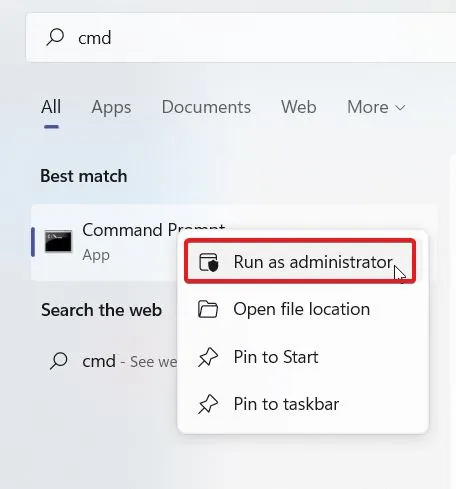
- Sisestage see kood: netsh winsock reset ja vajutage sisestusklahvi.
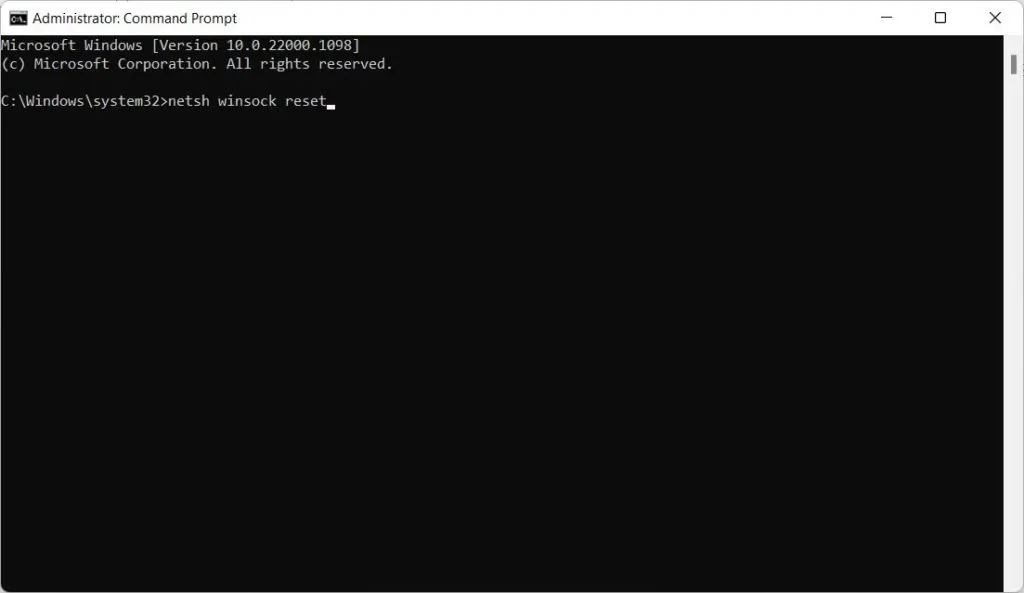
- Taaskäivitage arvuti ja kontrollige Interneti-ühendust.
Kui Interneti-ühenduse kiirendamine ei aidanud, järgige järgmist lahendust.
Parandus 3: kontrollige Elden Ringi serveri olekut
Nagu enamik kaasaegseid Interneti kaudu jooksvaid videomänge, töötab ka Elden serverites. Kuigi server ja selle parandamine on teie käest, võib-olla serveriga seotud probleemide tõttu, ei saa mäng ühistu kutsuda. Eldern Ringi serveri kontrollimiseks järgige neid samme.
- Olge kursis meeskonna värskendustega Twitteri ametlikul Elden Ringi veebisaidil.
- Külastage Redditis Elden Ringi kogukonda . Sealsed kasutajad on üsna aktiivsed ja piisavalt kiired, et millestki teatada.
- Kui mängite PlayStationis, külastage PlayStation Networki lehte .
Kui server on maas, pole muud võimalust kui oodata. Kui te aga serveri poolel probleeme ei näe, liikuge järgmise paranduse juurde.
Parandus 4: taastage mängufailid
Mõnikord rikutakse mängufaile mõne probleemi tõttu ja kuvatakse ebatõenäoliste vigadena. Seetõttu on nende rikutud failide parandamine tõenäoliselt parim viis lahendada tüütu probleem, mis seisneb selles, et Elden Ringis ei õnnestu koostööpartnerit välja kutsuda. Sama tegemiseks järgige neid samme.
- Käivitage Steam ja minge raamatukogusse.
- Nüüd paremklõpsake Eldern Ringil ja valige Atribuudid.
- Pärast seda minge jaotisse “Kohalikud failid” ja klõpsake nuppu “Mängufailide terviklikkuse kontrollimine”.
- See võtab mõne minuti ja laadib alla uued failid, kui mõni fail on rikutud.
Oodake mõni minut, kuni protsess lõpeb, taaskäivitage arvuti ja alustage mängimist. Kontrollige, kas probleem püsib või mitte.
Parandus 5: kontrollige, kas teile helistas keegi teine
Võib-olla on keegi teine teile juba helistanud ja näete seda viga. Eldern Ringil on toode nimega Furlcalling Finger Remedy. Saate seda kasutada teistega suhtlemiseks, et näha, kas nad on teile helistanud või mitte. Siin on viis selle saamiseks.
- Bloody Finger Nerijus või Recusant Henricus võib Furlcalling Finger Remedy ravist sissetungi ajal loobuda.
- Otsida saate ka Morne’i lossi ja Stormvale’i lossi ümbruses.
- Ostke lehtkapsakaupmehelt Ringing Finger Cure.
Kui näete, et keegi teine teile helistab, võite paluda tal peatuda ja helistada operaatorile.
Parandus 6: installige Elden Ring uuesti
Kuigi see on ebatõenäoline, kui ükski ülaltoodud meetoditest ei aidanud teil viga Operaator Cannot Call parandada, on Eldern Ringi uuesti installimine teie ainus järelejäänud võimalus. Elden Ringi uuesti installimiseks järgige neid samme.
- Käivitage Steam ja minge raamatukogusse.
- Paremklõpsake raamatukogus Elden Ring ja valige “Halda”.
- Nüüd klõpsake nuppu “Kustuta”. Selleks kulub 4-5 minutit.
- Taaskäivitage arvuti ja käivitage uuesti Steam.
- Nüüd leidke Elden Ring ja laadige see alla.
Oodake, kuni mäng ise alla laadib ja installib. Viga „Ei saa helistada koostööpartnerile” peaks olema praeguseks lahendatud. Kui seda ei juhtu, pole te juhendit korralikult lugenud või olete mõne sammu vahele jätnud. Palun lugege hoolikalt.
See on kõik, mis meil on selle kohta, kuidas saate parandada Elden Ringi, kes ei suuda koostööpartneri viga välja kutsuda. Loodame, et see juhend on teid aidanud.



Lisa kommentaar